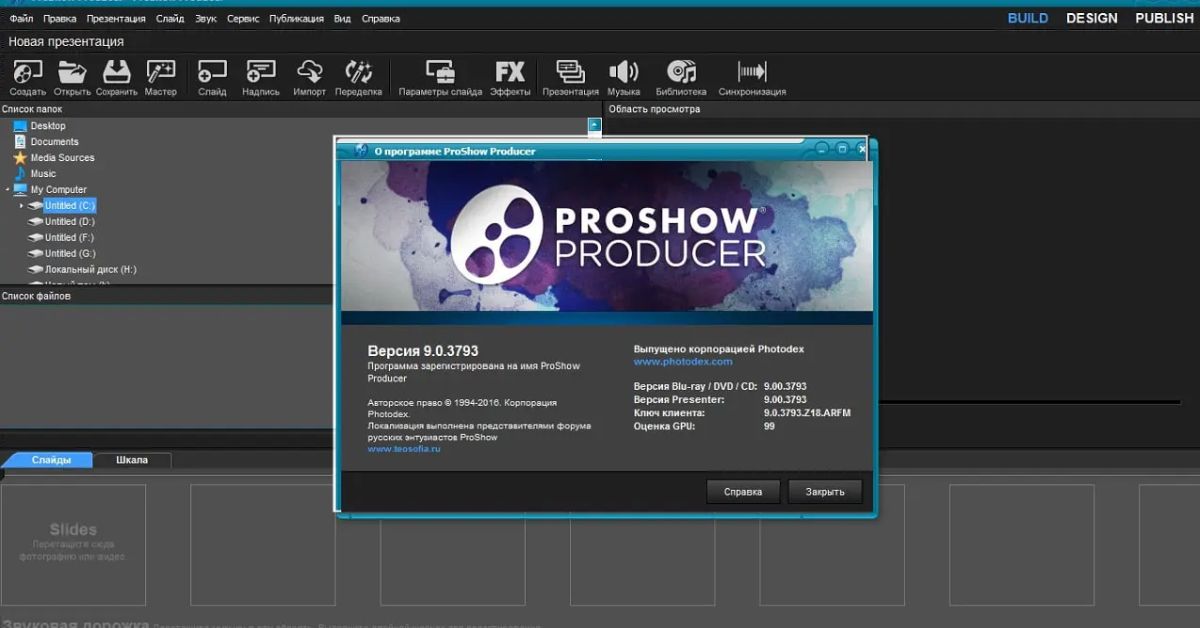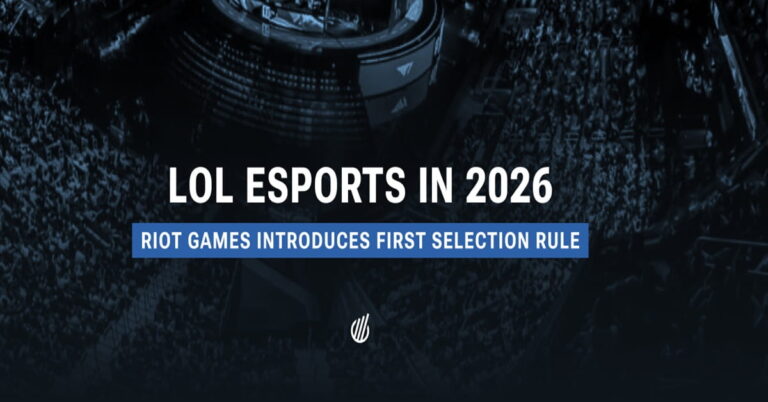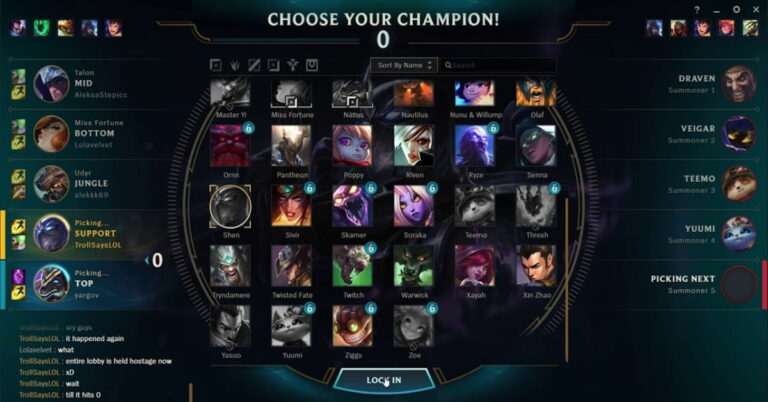Phần mềm Proshow là cách giúp bạn mang câu chuyện của mình đến người xem một cách độc đáo và ấn tượng nhất. Phần mềm hỗ trợ tốt cho những ai yêu thích làm video, album hình ảnh nhưng lại không chuyên nghiệp. Chỉ bằng vài phút trên ứng dụng, qua những cú nhấp chuột, người dùng hoàn toàn có thể tạo nên một sản phẩm video, album chất lượng. Cùng Hoàng Hà Mobile tìm hiểu ngay về ứng dụng tuyệt vời này trong bài viết dưới đây.
Giới thiệu chung về Proshow
Proshow là một ứng dụng làm video chuyên nghiệp cùng tính năng tuyệt vời mang đến sự dễ dàng cho những người chơi mới. Bất kỳ ai cũng có thể sử dụng ứng dụng để tạo nên câu chuyên của mình thông qua sản phẩm video hoặc album. Tính linh hoạt cùng các hiệu ứng độc đáo, mới lạ không khác gì một người thiết kế chuyên nghiệp. Sản phẩm phần mềm có tính ứng dụng cao và phù hợp với nhiều đối tượng sử dụng khác nhau.

Các sản phẩm video có chất lượng tốt, độ phân giải cao. Thế nên, chúng có thể được dùng trong nhiều điều kiện cũng như mục đích khác nhau. Đồng thời, các hiệu ứng bắt mắt, cách chèn nhạc, chèn hình hoặc lời dịch được thực hiện mượt, đơn giản nhưng hiệu quả mang lại vượt xa ngoài sự mong đợi của bạn. Chỉ cần cung cấp đủ những “chất liệu” bạn có cho ứng dụng, chọn lựa hiệu ứng và các tính năng mình muốn. Chỉ trong vòng vài phút, bạn hoàn toàn có thể tạo thành một video hoàn chỉnh.
Các tính năng của phần mềm Proshow
Từ những trải nghiệm thực tế của người sử dụng, Proshow đã và đang không ngừng nâng cao chức năng của mình để phù hợp với yêu cầu. Tại đây, phần mềm có đầy đủ mọi chức năng mà bạn cần cho một video chuyên nghiệp. Các tính năng của Proshow bao gồm:
Chèn nội dung nhanh cho Album
Các công cụ hỗ trợ thông minh của ứng dụng giúp cho người dùng có thể chèn các dữ liệu nội dung vào một cách nhanh chóng và dễ dàng hơn. Video được làm sinh động và chân thực hơn. Chỉ cần một thao tác đơn giản, kéo nội dung muốn chèn vào phần mềm, nội dung này sẽ được tự động thêm vào bên trong video. Proshow hỗ trợ đa dạng các loại tệp khác nhau cùng số lượng tệp, nội dung thêm vào không bị giới hạn.

Đa dạng các hiệu ứng độc đáo cho sản phẩm
Nhà sản xuất của ứng dụng đã hoàn thiện và nâng cấp nhiều tính năng hiệu ứng thú vị và độc đáo. Đặc biệt là cách điều chỉnh khung hình để tạo nên những hiệu ứng sáng tạo độc đáo cho người dùng. Đồng thời, các công cụ tạo ảnh động sẽ giúp bạn dễ dàng tạo nên những thước phim hoặc sản phẩm video đầu tay chuyên nghiệp.
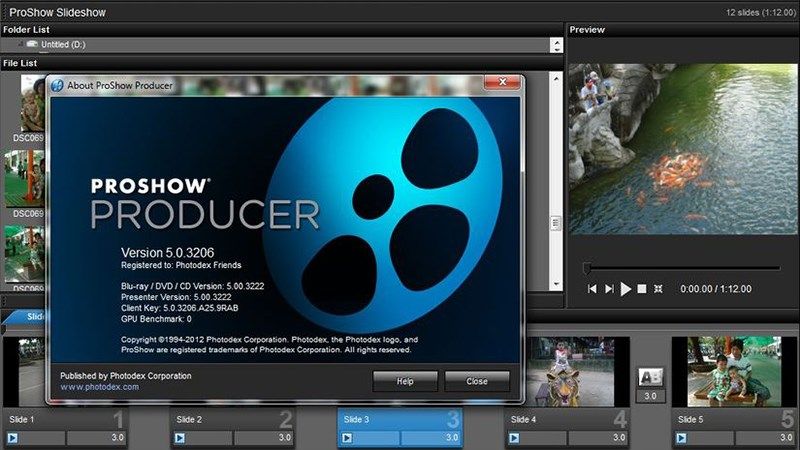
Xuất video với chất lượng, độ phân giải cao
Phần mềm Proshow mang đến cho bạn giải pháp video chất lượng với những bài trình chiếu, video và thước phim chất lượng nhất. Độ phân giải cao, chất lượng full HD tạo nên sản phẩm chân thực, sinh động và tạo được ấn tượng đối với người xem. Các sản phẩm này có thể ghi trên CD, DVD hoặc Blu-ray. Trong trường hợp cần thiết, bạn cũng có thể chia sẻ nhanh qua công cụ Flash hay Quicktime khi thực hiện trình chiếu.
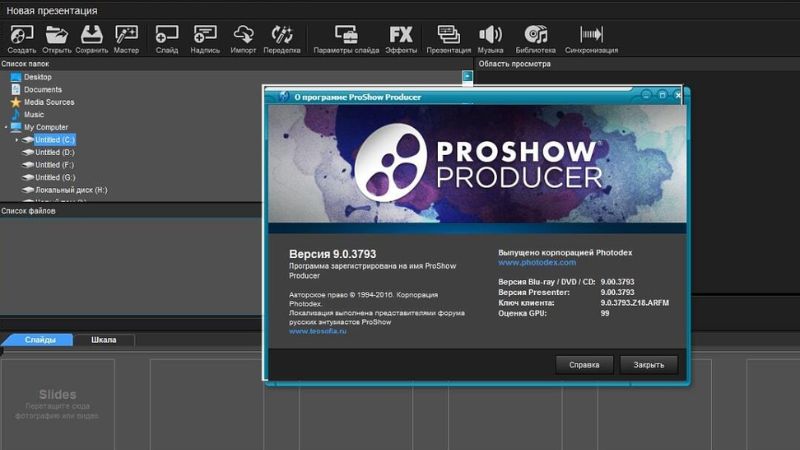
Đồng thời, công cụ này còn được kết nối và hỗ trợ liên kết trực tiếp với nhiều nền tảng mạng xã hội khác nhau. Tất cả mạng xã hội được tích hợp đồng thời. Người dùng có thể nhanh chóng chia sẻ sản phẩm của mình lên nhiều nền tảng khác nhau và cùng giao lưu với nhiều desginer khác.
Giao diện thân thiện, trực quan và chuyên nghiệp
Một ưu điểm đặc biệt mà hầu như khi nhắc đến phần mềm Proshow, người dùng đều thích thú về giao diện của nó. Hầu hết các chức năng đều được thiết kế dễ nhìn và dễ thao tác. Proshow luôn có quy trình hướng dẫn cụ thể dành cho những người mới sử dụng lần đầu. Vì thế, trong nhiều ứng dụng dựng video thì Proshow là một cái tên mà bạn không thể bỏ qua.
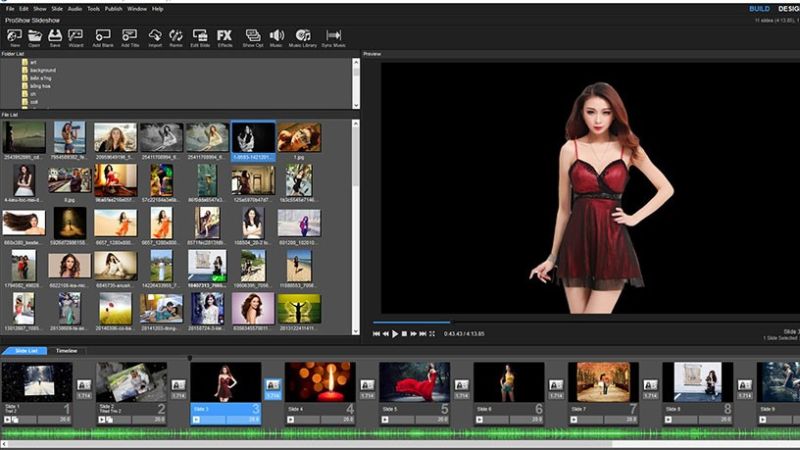
Hướng dẫn cách tải và cài đặt phần mềm Proshow
Proshow hỗ trợ tải và sử dụng được trên nhiều dòng máy với các hệ điều hành khác nhau. Đây được xem là một dạng công cụ dựng video chuyên nghiệp, cho nên dung lượng chiếm trong máy của bạn sẽ ở một mức nhất định. Trước khi tải công cụ, bạn cần dọn dẹp bộ nhớ máy, kiểm tra hoạt động của máy để đảm bảo hoạt động trơn tru khi tải ứng dụng về. Quy trình tải sẽ gồm các bước sau:
Bước 1: Tìm kiếm link tải Proshow Producer trên Google, sau đó chọn trang uy tín và tải về từ đường link đường gắn trên đó. Khi tải xong, tệp tin sẽ được lưu tại thư mục Download trong máy tính. Tìm kiếm và mở file Proshow Producer ra.
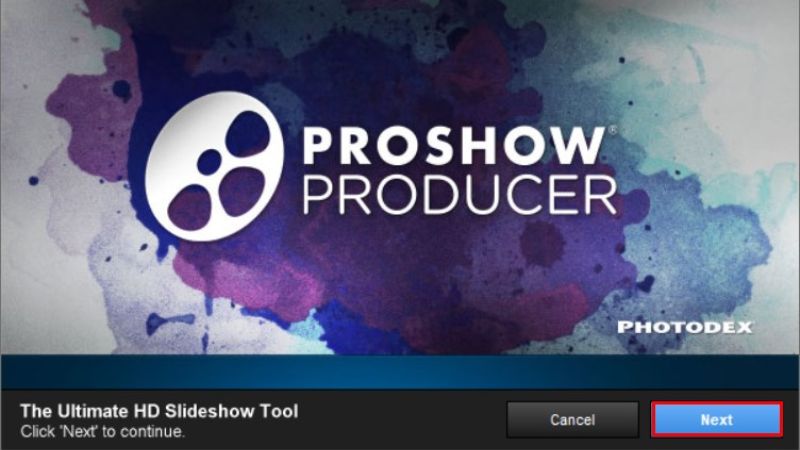
Bước 2: Sau khi mở file, phần mềm sẽ thông báo cho bạn về việc sử dụng miễn phí trong vòng 15 ngày. Ấn chọn Next để tiếp tục.
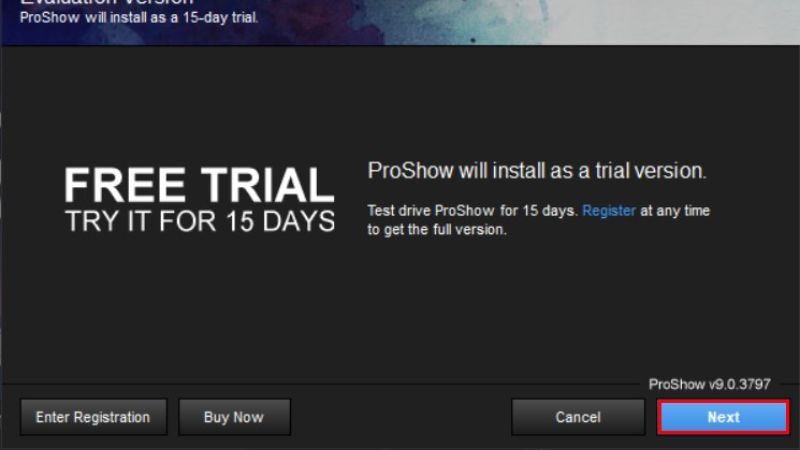
Bước 3: Proshow sẽ đưa ra hàng loạt những quy dịnh cũng như điều khoản sử dụng. Ấn chọn I Agree nếu đồng ý các điều khoản và cho phép máy tiến hành cài đặt.
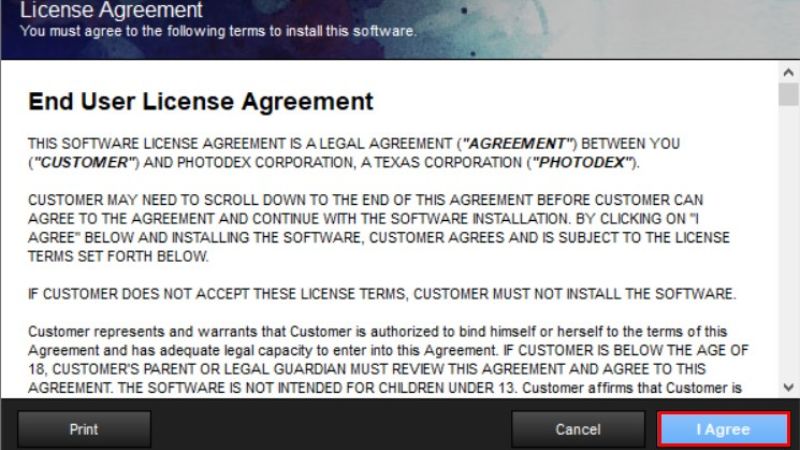
Bước 4: Thông thường, máy tính sẽ mặc định ổ đĩa cài đặt sẽ là ổ đĩa C. Tuy nhiên, nếu bạn không thích có thể thay đổi tùy theo mục đích sử dụng. Nếu thay đổi ổ đĩa, bạn chọn vào mục Browse, ấn vị trí khác và chọn Next.
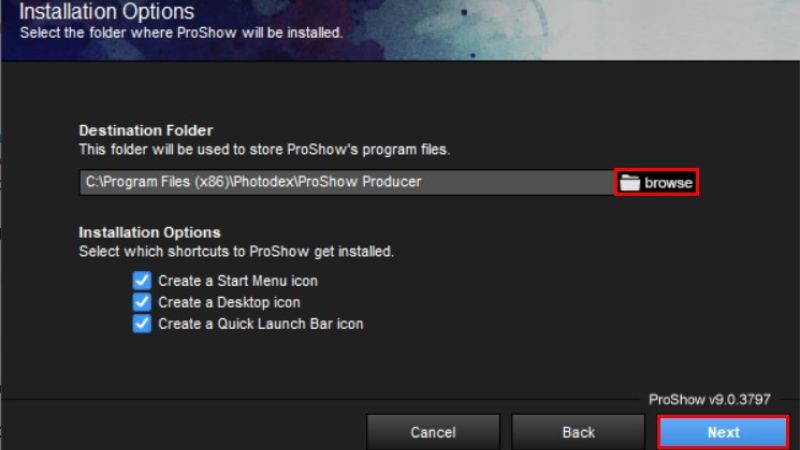
Bước 5: Click chọn Install để tiến hành cài đặt, chờ trong vài giây để phần mềm Proshow được cài đặt xong, ấn Finish để hoàn tất.
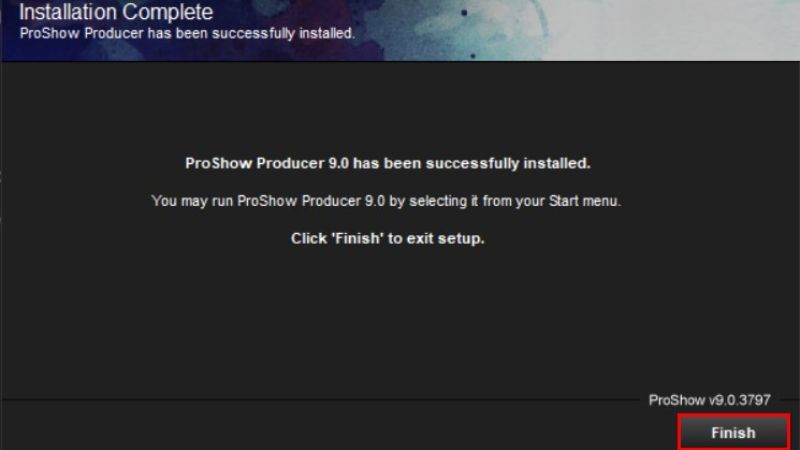
Hướng dẫn sử dụng phần mềm Proshow
Proshow sở hữu nhiều chức năng và công cụ hỗ trợ dựng video chuyên nghiệp khác nhau. Tùy theo mục đích dựng sản phẩm mà bạn có thể chọn lựa chọn mình các công cụ phù hợp. Chỉ cần vài thao tác đơn giản, bạn đã có thể tạo ra cho video của mình trở nên độc đáo và ấn tượng hơn rất nhiều.
Cách chèn ảnh vào sản phẩm
Để tiến hành chèn ảnh vào video, người dùng cần thực hiện các bước cơ bản sau đây:
Bước 1: Ấn chọn vào biểu tượng Proshow trên máy tính để mở ứng dụng, tiến hành dựng phim.

Bước 2: Tại mục Slide góc bên dưới của màn hình, ấn chọn và và chọn Insert. Tiếp theo click chọn Blank Slide.
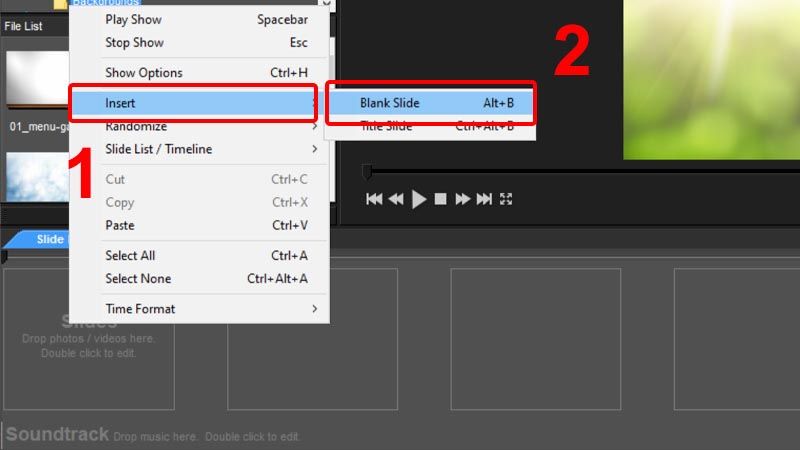
Bước 3: Ấn đúp chuột vào phần Slide trống để tiến hành tạo sản phẩm, ấn vào mục Add tại thanh Layers.
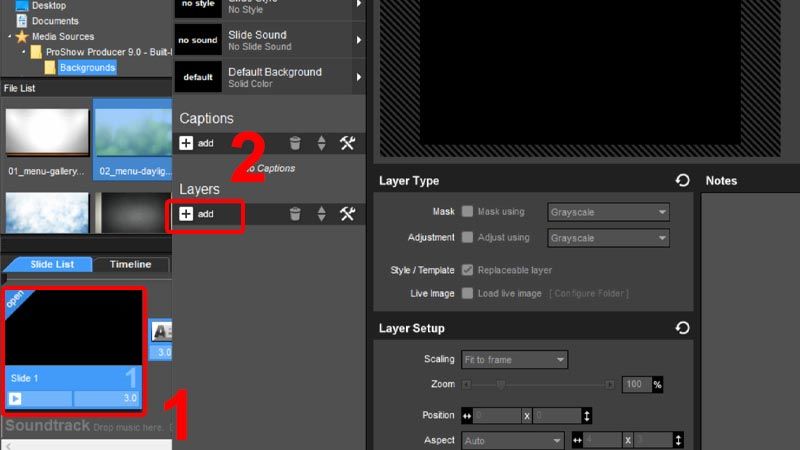
Bước 4: Bạn ấn vào mục Add Image or Video.
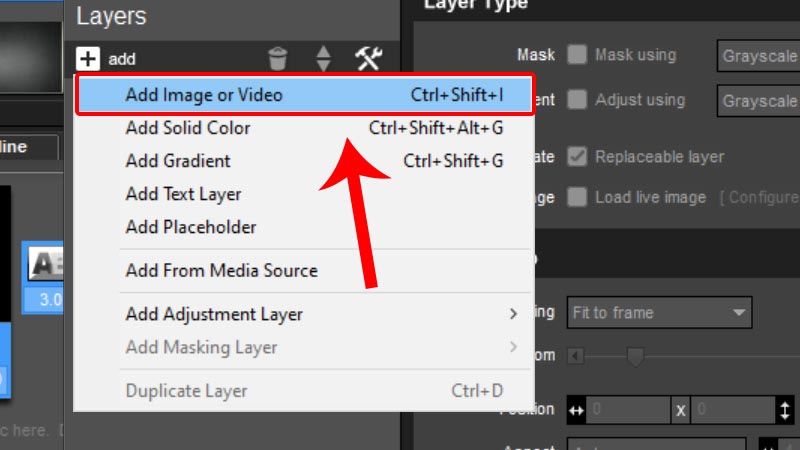
Bước 5: Bạn chọn vào ảnh muốn chèn vào, chọn OK để xác nhận hoàn thành.
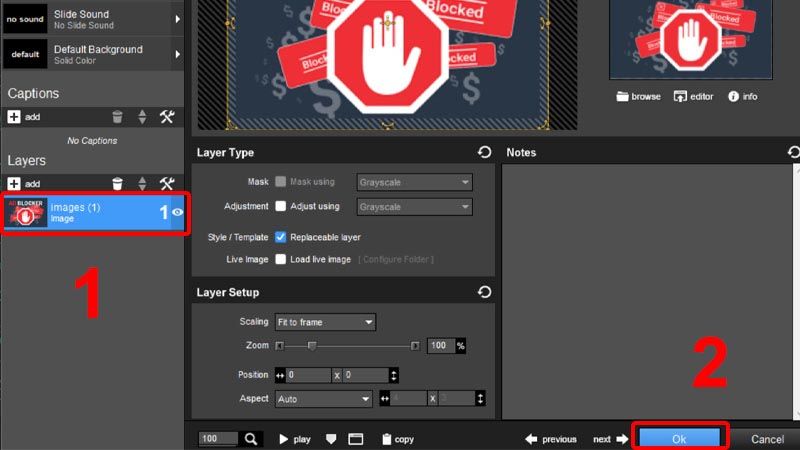
Cách chèn nhạc vào sản phẩm
Tương tự như khi chèn ảnh, cách chèn nhạc vào phần mềm Proshow được thực hiện đơn giản. Quy trình bao gồm các bước dưới đây:
Bước 1: Ấn chọn vào biểu tượng Proshow trên máy tính để mở ứng dụng, tiến hành dựng phim.
Bước 2: Bạn lựa chọn đoạn nhạc bất kỳ mà mình muốn chèn, sau đó nhấn, giữ chuột và kéo thả vào mục thư mục ở khung Soundtrack.
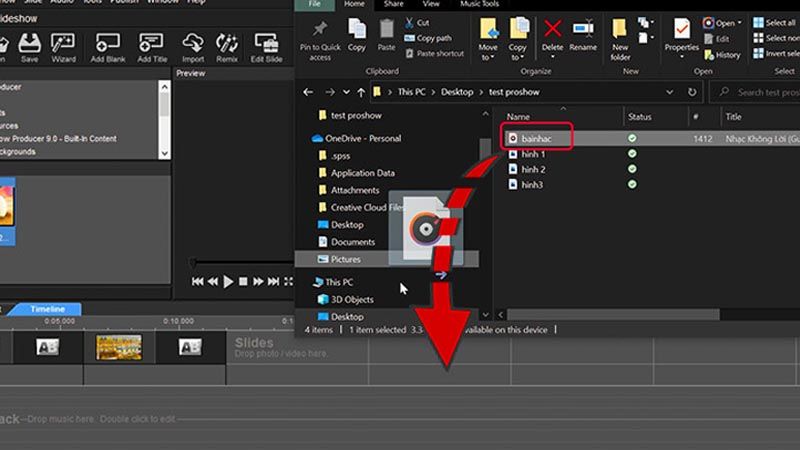
Bước 3: Bạn thả chuột. Lúc này đoạn nhạc đã được chèn vào thành công.
Cách chèn sub vào sản phẩm
Đối với những video cần chèn chữ, nội dung sub vào, người dùng cần thực hiện nhiều bước hơn. Sub hỗ trợ tốt trong việc truyền đạt nội dụng, dịch thoại nhân vật hoặc kể chuyện của người làm video tới khán giải. Quy trình chèn sub vào video gồm các bước:
Bước 1: Ấn chọn vào biểu tượng Proshow trên máy tính để mở ứng dụng, tiến hành dựng phim.

Bước 2: Chọn bất kỳ một hình ảnh video nào đó mà bạn đang muốn chèn sub, ấn giữ và kéo thả vào ô Slides
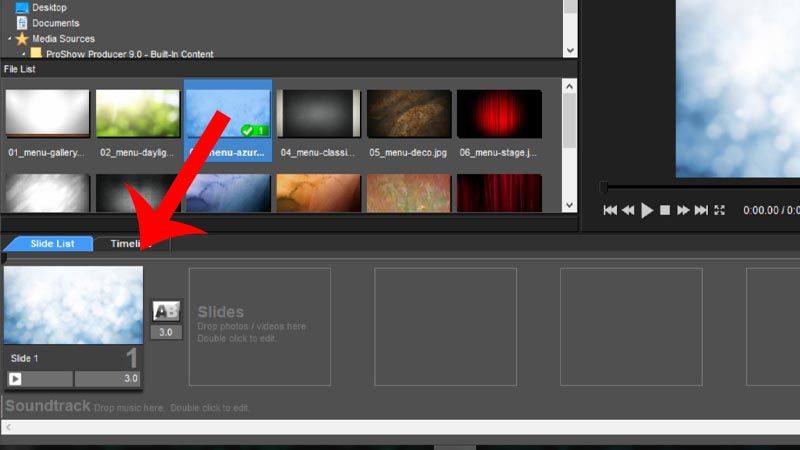
Bước 3: Click chuột phải vào mục Slide, chọn sub. Sau đó, một bảng chọn được hiện ra, bạn ấn chọn vào mục Slide Options.
Bước 4: Bạn chọn vào mục Add ở mục Caption để tiến hành thêm nội dung text muốn.
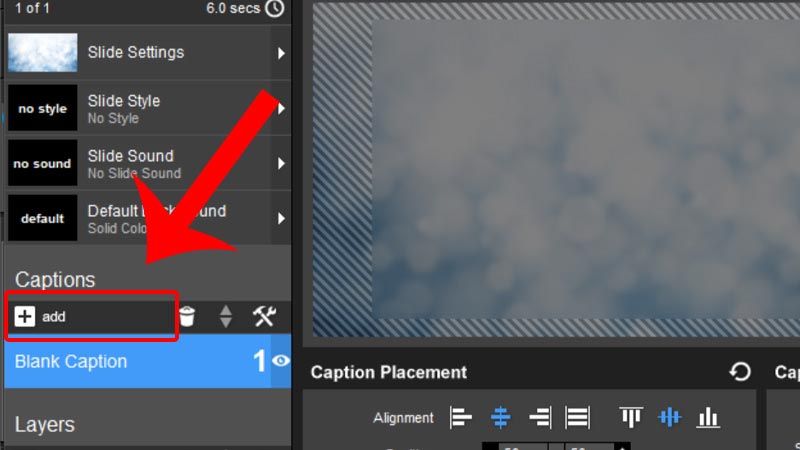
Bước 5: Người dùng nhận đầy đủ các nội dung muốn vào đoạn sub. Thực hiện tương tự nếu có nhiều trang muốn thêm nội dung phụ đề.
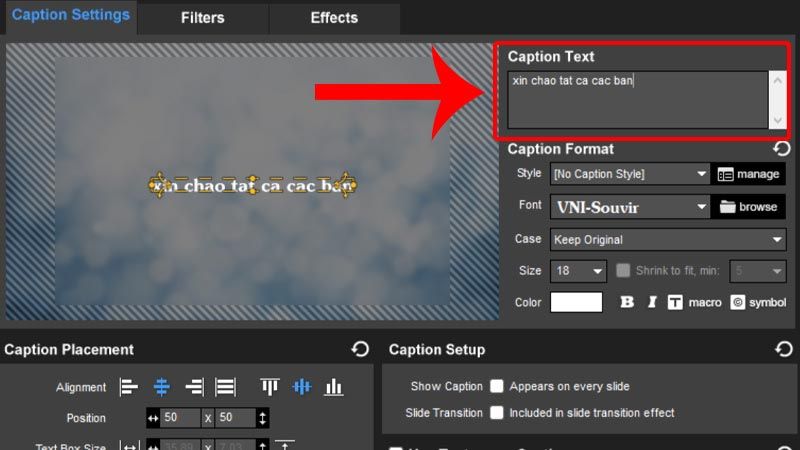
So sánh phần mềm Proshow Producer và Proshow Gold
Hầu hết người dùng đều nghĩ ngay đến Proshow Producer, phần mềm phổ biến hiện nay. Tuy nhiên, trước đó, Proshow Gold là một cái tên công cụ dựng phim được yêu thích nhất trên thị trường. Hàng loạt những thước phim chuyên nghiệp được dựng nên từ công cụ này. So sánh dưới đây sẽ giúp bạn có đánh giá chính xác hơn về hai phiên bản dựng phim Proshow Producer và Proshow Gold.
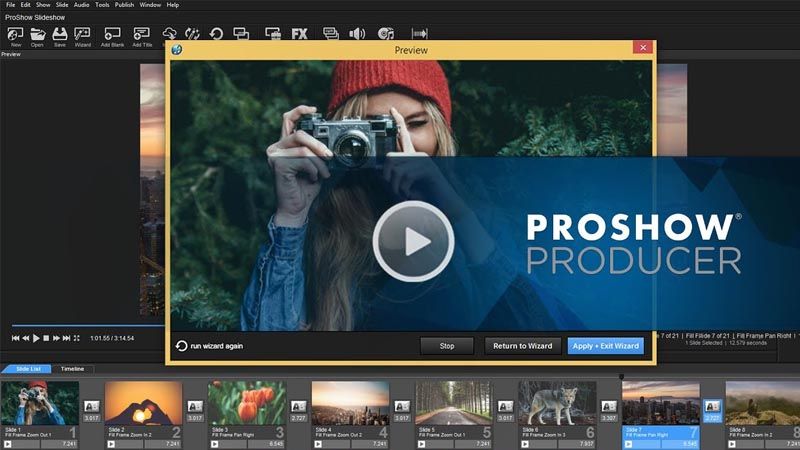
| Tiêu chí | Phần mềm Proshow Producer | Phần mềm Proshow Gold |
| Khung chỉnh âm thanh nâng cao | Điều chỉnh âm thanh nhạc trong khoảng thời gian của khung hình chính | Điều chỉnh, thêm nhạc cơ bản với định dạng âm thanh nhất định theo mỗi tệp nhạc. |
| Text Layer | Cho phép tạo lớp cho bất kỳ nội dung văn bản được thêm vào sản phẩm để tạo nên những hiệu ứng khác nhau. | Lựa chọn sẵn một số định dạng chữ nhất định từ phần mềm cung cấp. |
| Điều chỉnh hiệu ứng ở mức độ nâng cao | Điều chỉnh độ phóng X/Y, độ sáng cùng màu sắc, độ mờ cùng đường cong chuyển động. | Không có các công cụ điều chỉnh hiệu ứng chuyên nghiệp. |
| Keyframing | Có thể tạo được nhiều điểm linh hoạt trong cùng một khung hình. | Chỉ cho phép có một khung hình chính nhất định. |
| Các kỹ thuật nâng cao khác | Các lớp layer nâng cao cho phép điều chỉnh, sửa đổi hoặc tạo phong cách gradient sáng tạo. | Không có tính năng nâng cao này. |
| Chiếu TV thông minh | Cho phép | Không cho phép |
Lời kết
Phần mềm Proshow là một phiên bản hỗ trợ thực hiện video dành cho những desiger từ nghiệp dư cho đến chuyên nghiệp. Thao tác thực hiện nhanh chóng, dễ dàng. Giao diện thân thiện và sử dụng đơn giản. Không những thế, các chức năng được thêm vào còn có thể giúp bạn tạo nên một video chất lượng cùng hiệu ứng chuyển cảnh mượt. Tải và trải nghiệm ngay công cụ hữu ích này ngay nhé. Đừng quên theo dõi Hoàng Hà Mobile để cập nhật các thông tin mới nhất.
Xem thêm: